Chào các bạn, gần đây Ngoại Ngữ Hà Nội nhận được rất nhiều câu hỏi về cách IN chứng chỉ TOPIK Tiếng Hàn! Để giải đáp những thắc mắc đó, hôm nay Trung tâm sẽ hướng dẫn các bạn một cách chi tiết, có hình ảnh và video minh họa để các bạn dễ hình dung và làm theo.
Một vài câu hỏi thường gặp trước khi tiến hành in chứng chỉ TOPIK
[WPSM_AC id=33299]
Bước 1: Chuẩn bị các thông tin cần thiết
Để in chứng chỉ TOPIK các bạn cần có các thông tin như kỳ thi TOPIK lần thứ bao nhiêu, số báo danh của bạn tại kỳ thi đó và cuối cùng là ngày, tháng, năm sinh.
Sẽ có nhiều trường hợp các bạn quên số báo danh thi của mình, vậy sẽ phải xử lý ra sao:
- Đối với những bạn đăng ký thi TOPIK online khu vực Hà Nội hãy truy cập vào đường dẫn: http://topik.kecvn.com/ , đăng nhập thông tin lúc bạn đăng ký thi và xem lại số báo danh của mình tại đó, còn nếu bạn cũng quên luôn thông tin đăng nhập thì có lẽ bạn phải nhấc máy lên và gọi đến Văn phòng đại diện phòng giáo dục Hàn Quốc tại Việt Nam theo số máy 024 3203 2082 để được trợ giúp.
- Đối với các bạn đăng ký thi TOPIK trong TP Hồ Chí Minh có thể liên hệ trường Trung Tâm Giáo Dục Hàn Quốc tại TP.HCM tại http://www.klech.org để xin lại thông tin số báo danh của mình.
Bước 2: Dùng máy tính truy cập vào đường link dưới đây để tiến hành các bước in chứng chỉ TOPIK
https://www.topik.go.kr/TWMYPG/TWMYPG0060-001.do Sau khi truy cập vào, bạn hãy nhập các thông tin như kỳ thi, họ tên, ngày tháng năm sinh như hình dưới để tra điểm.
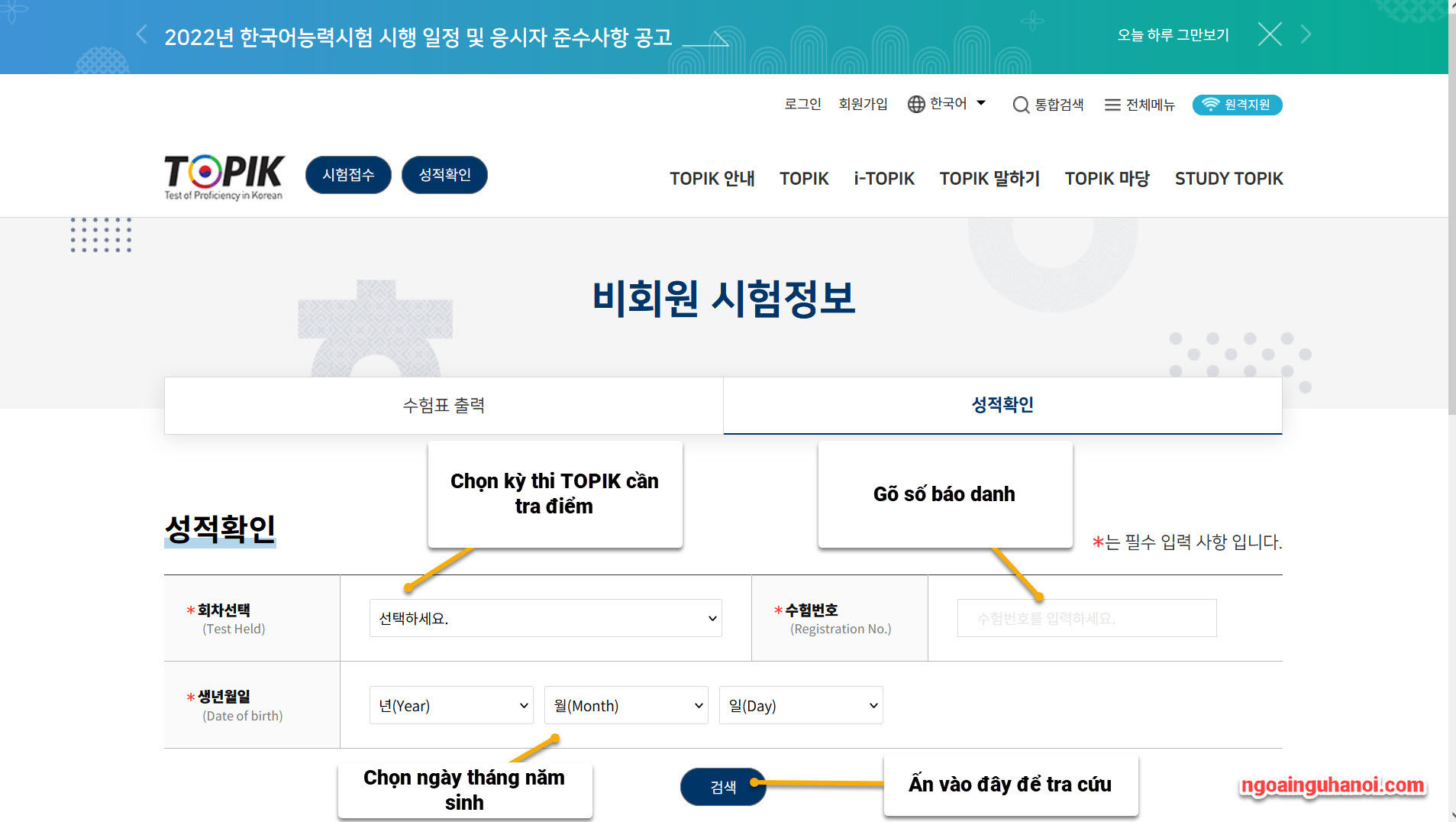
Hình 1: Tra cứu điểm thi TOPIK
Dẫn giải hình 1: Theo như hình trên thì các bạn sẽ phải chọn kỳ thi thứ bao nhiêu, tiếp theo điền số báo danh và cuối cùng là chọn theo thứ tự từ trái qua phải là Năm sinh, tháng, và ngày sinh, nếu đã điền đúng và đầy đủ thông tin bạn ấn chuột vào Click và bạn sẽ thấy tiếp như hình dưới đây.

Hình 2: Hiện kết quả thi và bắt đầu thao tác in chứng chỉ TOPIK
Dẫn giải hình 2: Nếu các bạn điền đúng thông tin ở bước trên thì sẽ hiển thị thông tin về kết quả thi của bạn như kỳ thi và cấp độ TOPIK mà bạn đã thi đỗ. Tiếp theo, hãy ấn vào nút in như hình.

Hình 3: Hiện thông tin chứng chỉ TOPIK
Dẫn giải hình 3: Bản in chứng chỉ TOPIK của bạn đã hiện lên, bạn cần xác nhận lại ảnh, và các thông tin liên quan.
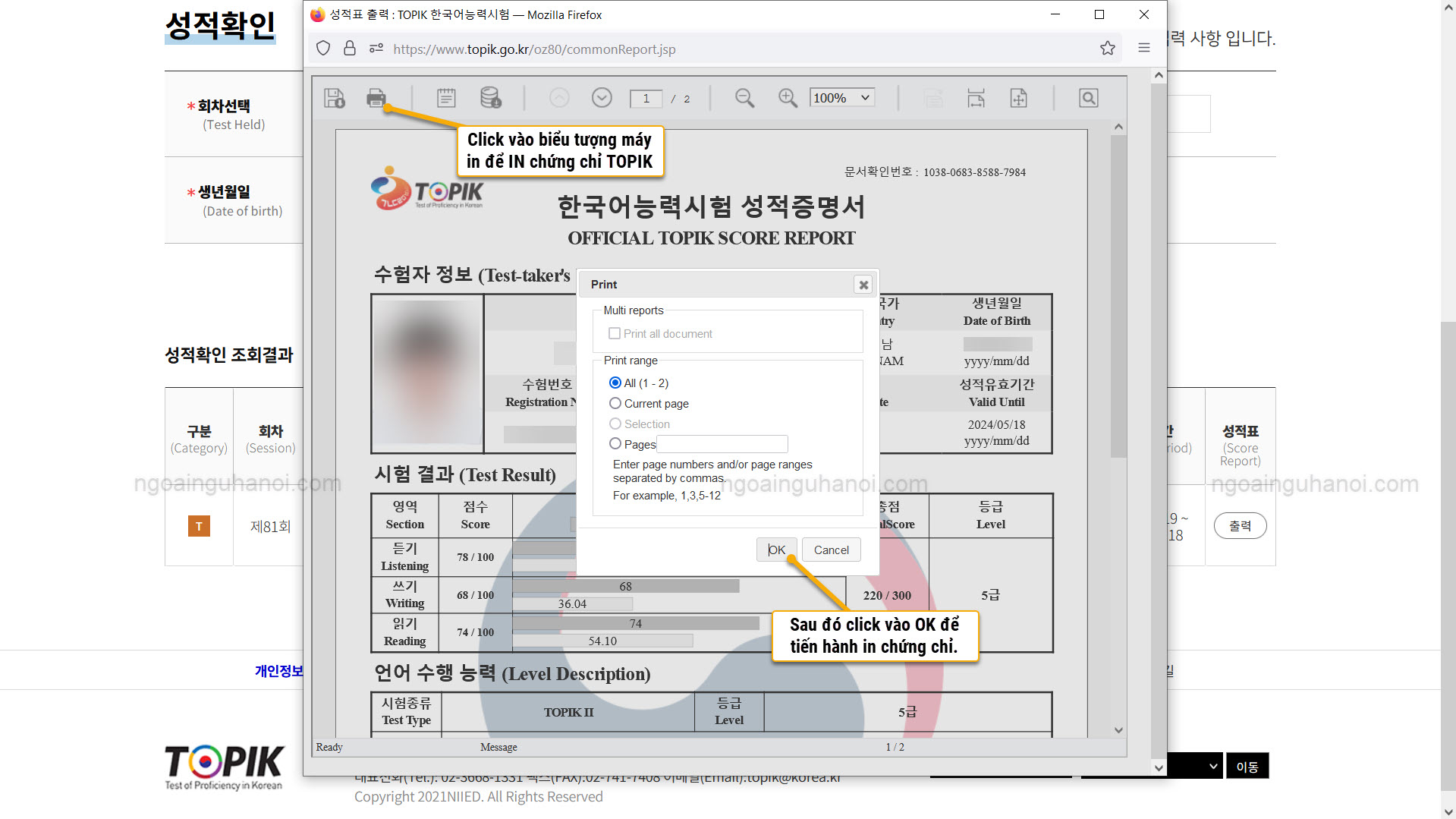
Hình 4: In trực tiếp chứng chỉ TOPIK
Dẫn giải hình 4: Nếu PC/LAPTOP của các bạn đã kết nối với máy in thì có thể in luôn và ngay bằng cách ấn vào biểu tượng máy in như hướng dẫn trong ảnh trên. Ngoài ra các bạn cũng có thể lưu chứng chỉ của mình về máy tính dưới dạng file mềm theo hướng dẫn dưới đây.
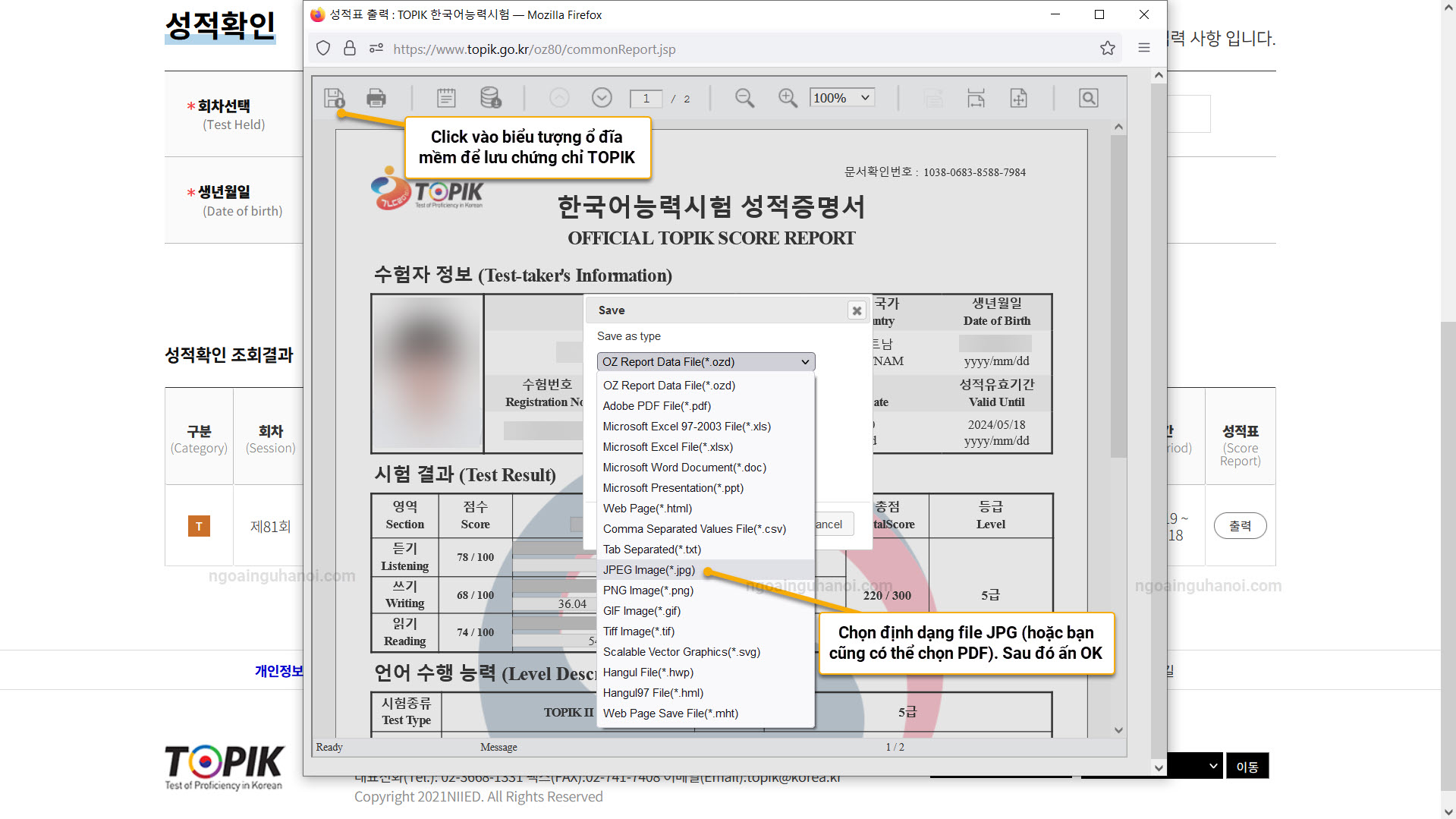
Hình 5: Lưu bản in chứng chỉ TOPIK về máy
Dẫn giải hình 5: Nếu bạn muốn lưu bản in chứng chỉ TOPIK về hãy ấn vào biểu tượng ổ đĩa mềm và chọn định dạng file cần lưu như JPG hoặc PDF, sau đó ấn vào OK, trình duyệt sẽ tự tải về, bạn có thể tìm trong mục Download, thông thường file tải về có tên là “noname” nên bạn cần lưu ý. Trước kia chúng ta không thể lưu file mềm về máy vì cơ chế bảo mật, nhưng nay cơ quan chủ quan đã đổi sang cơ chế cởi mở và với file mềm này bạn có thể in ở bất cứ nơi đâu có máy in hoặc gửi qua mail đính kèm hồ sơ. Chúc bạn thành công.




Nhờ trung tâm xem hộ điểm cho mình.
Số báo danh,013028000218
Ngày sinh: 25.06.1986
Thi kỳ số 63 tại Hà nội
viet 25 nghe 54 doc 70. tong 149d. do cap 3 chi nhe
Cấp 3 149 điểm bạn nhé
Cho e hỏi , tại sao e làm theo hướng dẫn mà vẫn ko in dc là sao ạ .
Em làm theo hướng dẫn rồi, mà vẫn chỉ ở trang số 1, nhấn vào click mãi mà không được.
Nhờ trung tâm xem hộ điểm cho em và gửi về mail để em in ra được không ạ?
Số báo danh,013027001170
Ngày sinh: 17/9/1996
Thi kỳ số 60 tại Hà nội
Bạn đã in được chứng chỉ chưa, bài viết mới cập nhật lại thông tin.
Mng cho e hỏi in ko có màu có đc công nhận là bằng gốc không ak .em cảm ơn
In màu cho đẹp thôi bạn, chứ họ có thể check lại dễ dàng thông tin của bạn mà.
Mình cũng làm theo hướng dẫn mà cũng ko in đc mong đc giúp đỡ
Bạn đã in được chứng chỉ chưa.
Em làm theo hướng dẫn mà vẫn ở trang 1 không Click được. Mong được giúp đỡ ạ.
Mình đến bước cuối cùng nhưng k in được. Mong giúp đỡ với ạ
cho mình hỏi sao làm theo hướng dẫn như trên mà không in được
Thời hạn in chứng chỉ là được đến ngày bao nhiêu ạ?
Dạ ! E nhờ trung tâm tra cứu điểm thi topik giúp e ạ, vì em tự tra cứu mà không được
Số báo danh : 013037010172
Ngày sinh : 01/05/1992
Kì thi 70 tại Đà Nẵng ạ
E cám ơn nhiều
Chào em, tổng điểm của em: 181, đỗ topik 2, em có thể tra cứu tại link này nhé. https://www.topik.go.kr/TWMYPG/TWMYPG0060-001.do
cho em hỏi hiện tại có thể xem được điểm của kì thi 67 không ạ, em cảm ơn
Chào em, hiện tại không xem được kỳ 67 em ạ.
Dạ cho em hỏi có cách nào xem lại được chứng chỉ đã hết hạn không ạ? Kỳ 61 tại Hà Nội ạ.
Dạ! Em nhờ trung tâm tra cứu điểm thi topik giúp e ạ, vì em tự tra cứu mà không được, hệ thống chỉ cho tra cứu từ kỳ 72 thôi ạ. Có cách nào để em in lại bằng cũ không ạ?
Số báo danh: 013018050044
Ngày sinh: 19/05/1995
Kì thi 67 tại TPHCM
Em cảm ơn nhiều ạ
Chào em, hiện tại theo hình thức tra cứu thì chỉ kiểm tra được từ kỳ 72 thôi em.
cho cháu hỏi cháu 2k11 mà mới đầu cấp 2 có dự định và 1 người nhà cũng đã đi du học 2 năm,theo tuổi em có sớm quá không ?
Chào em, hiện tại em học xong cấp 3, có thể học tiếng trước, rồi đi du học em nhé.
Ad cho em hỏi mình lưu file PDF về rồi in chứng chỉ ra được ko ạ? Và nếu được thì mình in 2 mặt trên cùng 1 tờ giấy hay sao ạ?
In trực tiếp luôn em ạ. Không lưu file về được em nhé. In 2 mặt luôn nhé em.